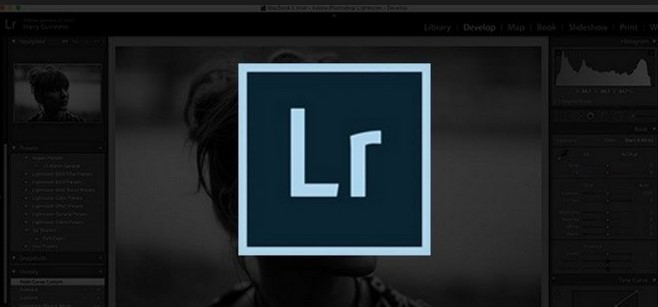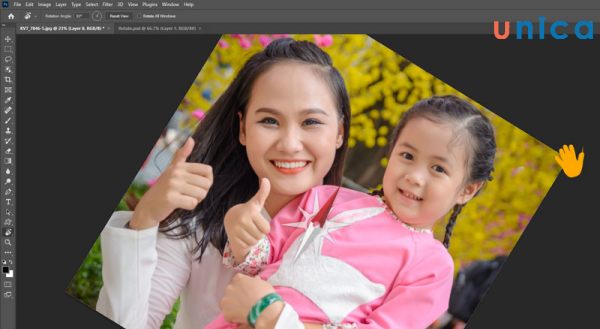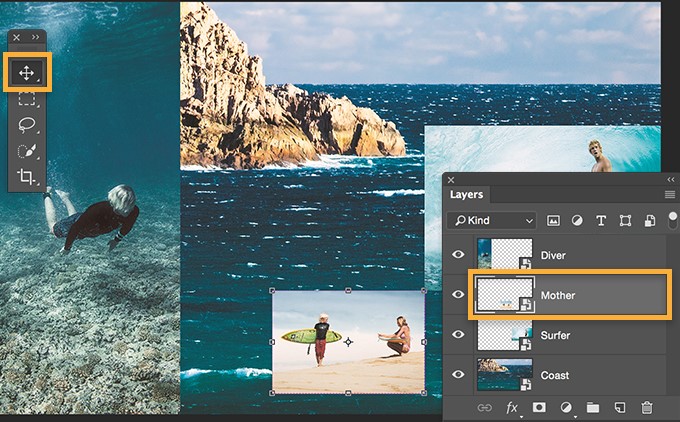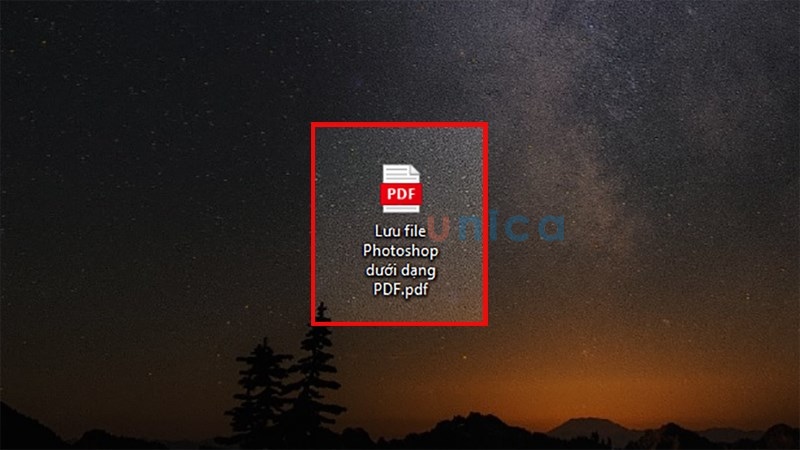Nhắc đến một trong những app chỉnh màu "thần thánh", chắc chắn ai cũng nghĩ ngay đến Lightroom. Với hệ màu đa dạng, Lightroom có khả năng tạo nên những bức ảnh xuất sắc, thu hút triệu like. Trong bài viết hôm nay, Unica sẽ chia sẻ với bạn top 10+ công thức chỉnh màu trong Lightroom đẹp và hot trend nhất, cùng khám phá nhé.
10+ công thức chỉnh màu trong Lightroom siêu chất và hot trend
Nắm chắc công thức chỉnh màu trong tay, bạn có thể tự tay tạo nên những bức ảnh tuyệt đẹp ngay cả khi khâu chụp ảnh chưa được xuất sắc cho lắm. Chính vì vậy, công thức chỉnh màu trong Lightroom đang được các bạn trẻ săn lùng rất nhiều. Dưới đây Unica sẽ bật mí cho bạn top 10+ công thức chỉnh màu trong Lighroom siêu chất cho giới trẻ.
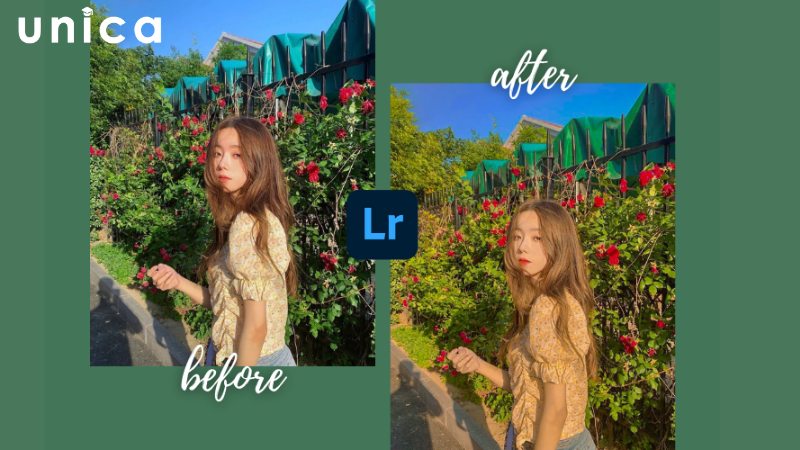
Tổng hợp một số công thức chỉnh màu trong Lightroom
Công thức chỉnh màu Lightroom tone xanh da trời
Màu xanh da trời trông mát mắt, mang tới vẻ đẹp của sự dễ chịu và nhẹ nhàng. Những bức ảnh tone xanh trời đem đến cảm giác ngập tràn sức sống. Tone ảnh xanh da trời thường được sử dụng để chỉnh những bức ảnh chụp ngoài trời khi đi du lịch hay đi picnic.
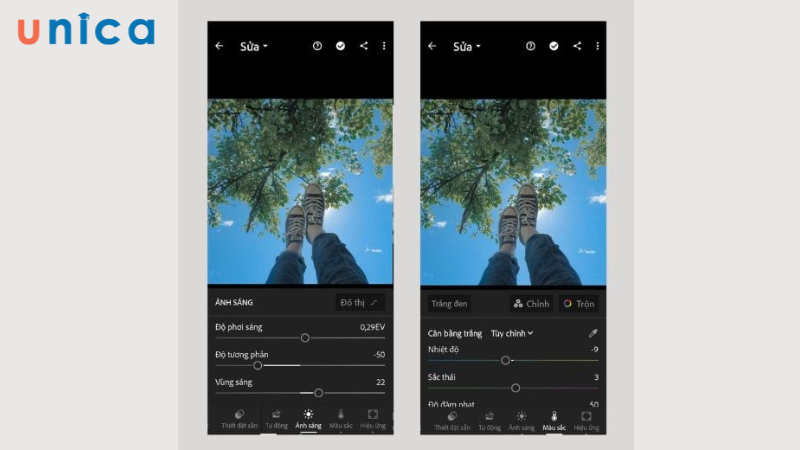
Tone màu xanh da trời thích hợp để chỉnh ảnh chụp ngoài trời
Công thức chỉnh màu tone xanh da trời trong Lightroom như sau:
.png?v=1731659348)
Công thức chỉnh màu tone xanh da trời
Cách chỉnh màu Lightroom tone xanh nâu nhạt
Màu xanh nâu nhạt là tone màu kết hợp giữa sự trầm lắng và rực rỡ. Những bức ảnh chỉnh theo tone màu này thường tạo ra một cảm giác nhẹ nhàng, thư thái. Tông màu xanh lam mang lại cảm giác yên bình, trong khi tông màu nâu nhạt mang lại cảm giác ấm áp, gần gũi. Sự kết hợp của hai tông màu này tạo ra một hiệu ứng hài hòa và rầm lắng, tạo nên sức hút rất riêng. Tone màu xanh nâu nhạt thường thích hợp để chỉnh những bức ảnh có độ sâu hình ảnh.

Tone màu xanh nâu nhạt tạo cảm giác nhẹ nhàng, thư thái
Công thức chỉnh màu tone xanh nâu nhạt theo ảnh dưới đây:
.png?v=1731659381)
Công thức chỉnh màu tone xanh nâu nhạt
Công thức chỉnh màu Lightroom tone ngoài trời (tone màu vàng sáng)
Tông màu vàng mang lại cảm giác tươi sáng, lạc quan. Sự kết hợp của các tông màu này tạo ra một hiệu ứng hài hòa và bắt mắt. Tone màu vàng sáng thường thích hợp để chỉnh những bức ảnh chụp ngoài trời, nhất là chụp ở vườn hoa nơi có ánh sáng mặt trời.
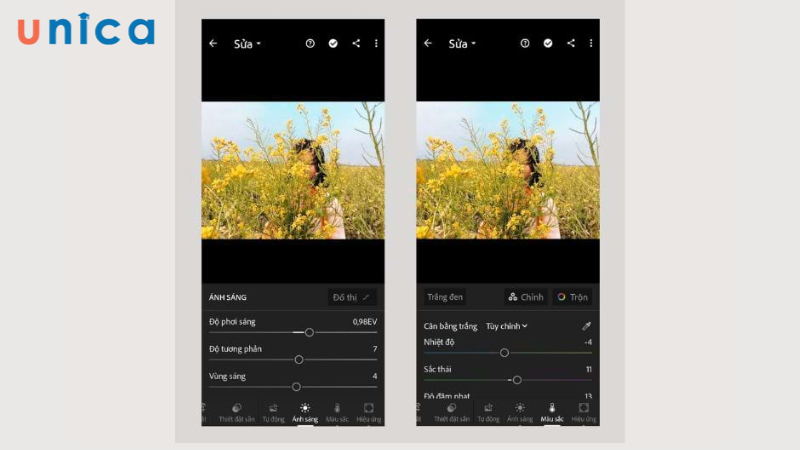
Tông màu vàng mang lại cảm giác tươi sáng, lạc quan
Công thức chỉnh màu Lightroom tone ngoài trời (màu vàng sáng) như sau:
.png?v=1731659416)
Công thức chỉnh màu Lightroom tone vàng sáng
Chỉnh màu Lightroom tone màu cam Pastel
Tone màu pastel là tone màu được rất nhiều các bạn trẻ yêu thích. Bởi tông màu cam mang lại cảm giác ấm áp, gần gũi. Chỉnh màu tone cam pastel giúp làn da của bạn trở nên tươi sáng và xinh xẻo hơn. Vì vậy nó thường được ứng dụng để chỉnh màu ảnh chụp chân dung. Ngoài ra, tone cam Pastel còn được dùng phổ biến chi chỉnh ảnh chụp món ăn.
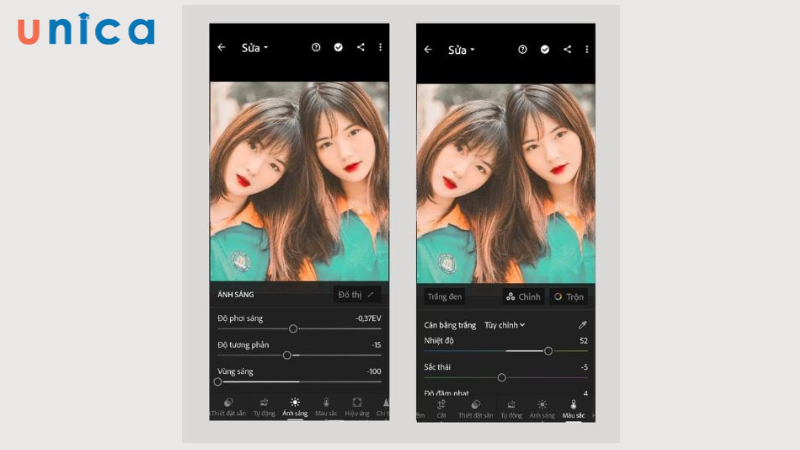
Tone cam pastel mang lại cảm giác ấm áp, gần gũi
Công thức chỉnh màu Lightroom tone cam pastel như sau:
.png?v=1731659477)
Công thức tone cam pastel
Cách chỉnh màu Lightroom tone xám đỏ
Tone màu xám đỏ tạo cảm giác ấm áp và cổ điển. Những bức ảnh chỉnh theo tone màu này thường mang cảm giác trầm lắng, gần gũi và đậm tính cổ điển. Tone màu xám đỏ được đánh giá là màu sắc khá độc đáo và lạ mắt giúp bức ảnh của bạn có điểm nhấn, thu hút người nhìn.

Tone màu xám đỏ tạo cảm giác ấm áp và cổ điển
Công thức chỉnh màu tone xám đỏ trong Lightroom như sau:
.png?v=1731659552)
Công thức chỉnh màu xám đỏ
Công thức Lightroom tone sáp nâu
So với những màu trên đã giới thiệu thì tone màu sáp nâu sẽ mang hơi hướng buồn một chút. Nếu bạn đang tìm kiếm một tone màu chỉnh ảnh buồn để áp dụng cho những bức ảnh chụp so deep thì đấy chính là lựa chọn hoàn hảo dành cho bạn. Ngoài ảnh so deep, tone màu sáp nâu cũng thích hợp để chỉnh ảnh concept cổ điển.

Tone sáp nâu thích hợp để chỉnh ảnh concept cổ điển
Công thức chỉnh màu trong Lightroom tone sáp nâu như sau:
.png?v=1731659602)
Công thức Lightroom tone sáp nâu
Công thức chỉnh màu Lightroom tone xám lạnh
Bạn ưa thích tone màu cá tính, muốn chỉnh ảnh để tạo nên những bức ảnh siêu chất, siêu ngầu nhất thì tone xám lạnh chính là tone màu tuyệt vời bạn nên thử. Nếu bạn đã quá chán với tone màu bánh bèo hay vintage quen thuộc, hãy thử ngay tone màu này để có những bức ảnh mới lạ và độc đáo nhất nhé.

Tone màu xám lạnh siêu chất, siêu chất
Công thức chỉnh ảnh tone màu xám lạnh như sau:
.png?v=1731659639)
Công thức chỉnh màu Lightroom tone xám lạnh
Chỉnh màu Lightroom tone hồng đào
Một trong những tone màu bánh bèo, dễ thương đang rất được các nàng yêu thích đó chính là tone màu hồng đào. Những bức ảnh chỉnh theo tone màu này giúp tôn lên vẻ đẹp của sự nhẹ nhàng, xinh đẹp, dịu dàng. Với tone màu này, nếu chỉnh ảnh có ánh nắng nhẹ nhàng chắc chắn sẽ tạo nên những bức ảnh đậm tính nghệ thuật.
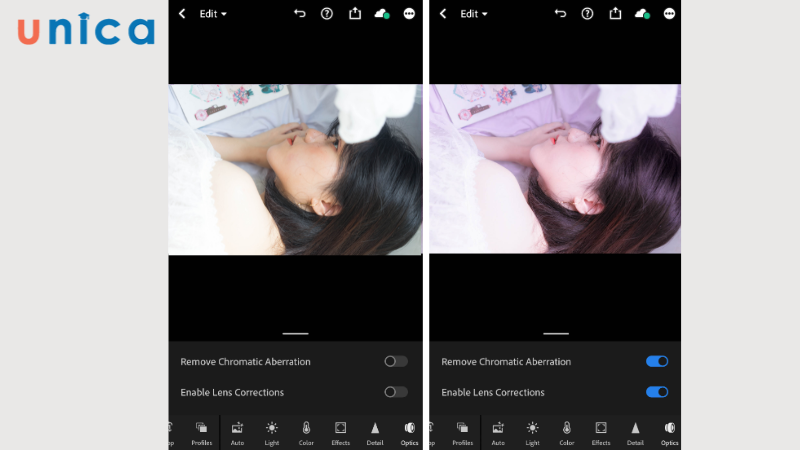
Tone màu hồng đào nhẹ nhàng, dễ thương
Công thức chỉnh màu tone màu hồng đào như sau:
.png?v=1731659678)
Công thức chỉnh màu hồng đào trong Lightroom
Công thức chỉnh màu Lightroom tone nâu trầm
Tone màu nâu trầm là tone màu ấm áp, nhẹ nhàng, rất thích hợp để chỉnh ảnh chụp mùa thu. Ảnh chỉnh tone màu nâu trầm đem đến sự lãng mạn và không quá rực sáng, cực kỳ ấm áp và nhẹ nhàng. Màu này có thể dành để chỉnh ảnh cho cả các bạn nữ và bạn nam đều phù hợp.
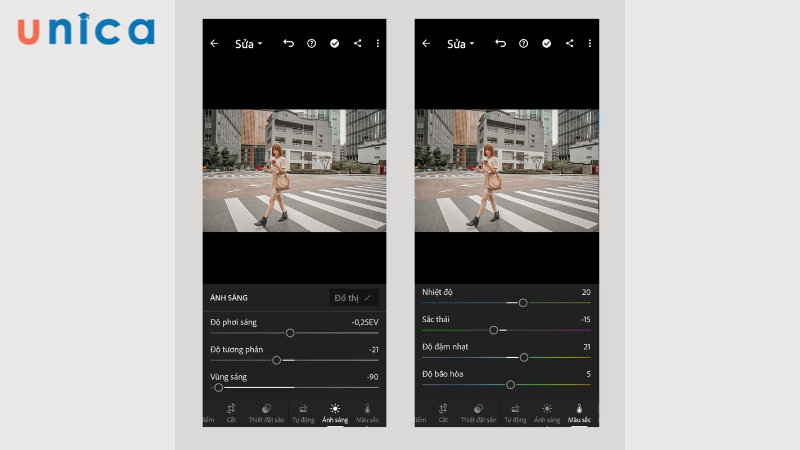
Công thức chỉnh màu tone nâu trầm
Công thức chỉnh màu Lightroom tone nâu trầm như sau:
.png?v=1731659728)
Điều chỉnh một số sắc độ để được màu nâu trầm
Cách chỉnh màu Lightroom theo tone nâu cam
Nhiều bạn nghĩ tone nâu cam gần giống tone nâu trầm nhưng thực tế hai tone màu này hoàn toàn khác nhau. Nâu cam là tone màu mang đậm chất thơ nên được rất nhiều người yêu thích, đặc biệt là các bạn nữ. Sự kết hợp giữ tông màu nâu trầm lắng với màu cam tươi sáng tạo nên một bức ảnh cực đẹp, mang vẻ đẹp ấm áp và nhẹ nhàng. Tone màu nâu cam rất đáng để cho bạn trải nghiệm.
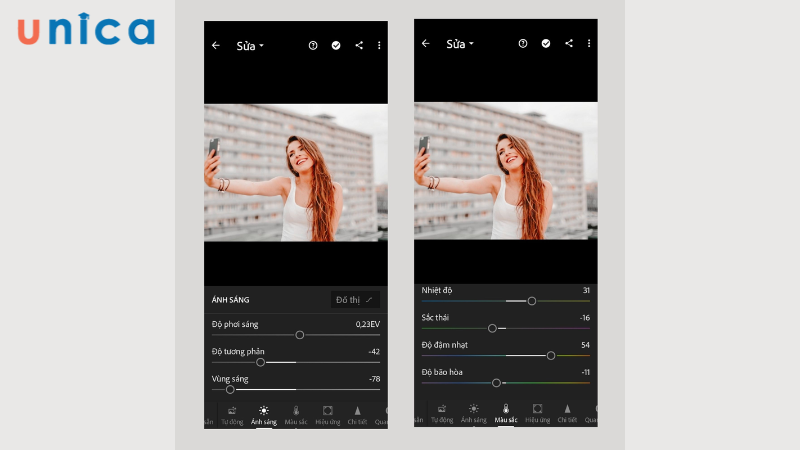
Màu nâu cam đem đến sự ấm áp, dễ chịu cho người xem
Công thức chỉnh màu Lightroom tone nâu cam như sau:
.png?v=1731659853)
Công thức chỉnh màu Lightroom tone nâu cam
Chỉnh màu Lightroom tone cam be
Chỉnh màu Lightroom tone cam be giúp tạo ra một cảm giác nhẹ nhàng, thanh lịch. Tông màu cam mang lại cảm giác ấm áp, gần gũi, trong khi tông màu be mang lại cảm giác nhẹ nhàng, tinh tế. Sự kết hợp của hai tông màu này tạo ra một hiệu ứng hài hòa và tinh tế.
Công thức chỉnh màu Lightroom tone nâu cam be
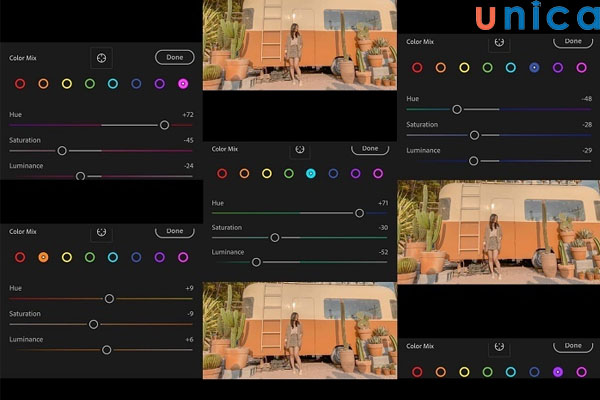
Công thức chỉnh màu Lightroom tone nâu be
Những màu Lightroom đẹp và miễn phí được ưa chuộng nhất hiện nay
Dưới đây là một số màu Lightroom đẹp và miễn phí được ưa chuộng nhất hiện nay:
- Tone màu cam: Tông màu cam mang lại cảm giác ấm áp, vui vẻ. Đây là một trong những tone màu được ưa chuộng nhất, phù hợp với nhiều thể loại ảnh, từ phong cảnh, chân dung đến thời trang.
- Tone màu vàng: Tông màu vàng mang lại cảm giác tươi sáng, lạc quan. Đây cũng là một tone màu được nhiều người yêu thích, phù hợp với các bức ảnh chụp trong điều kiện ánh sáng tự nhiên.
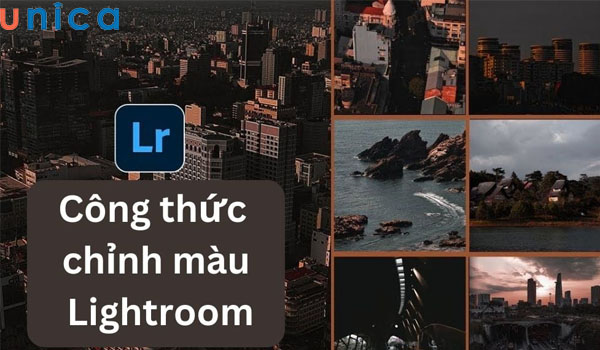
Những màu Lightroom đang được yêu thích nhất
- Tone màu xanh: Tông màu xanh mang lại cảm giác yên bình, thư thái. Đây là một tone màu phù hợp với các bức ảnh chụp thiên nhiên, phong cảnh.
- Tone màu xám: Tông màu xám mang lại cảm giác trầm lắng, cổ điển. Đây là một tone màu phù hợp với các bức ảnh chụp chân dung, thời trang.
- Tone màu hồng: Tông màu hồng mang lại cảm giác nhẹ nhàng, lãng mạn. Đây là một tone màu phù hợp với các bức ảnh chụp phong cảnh, thời trang.
Trở thành chuyên gia Photoshop bằng cách đăng ký học online qua video ngay. Khóa học giúp bạn tư duy thiết kế đồ họa sáng tạo, có kiến thức bài bản theo lộ trình, cắt ghép, chỉnh sửa...thành thạo. Học thử ngay.

Bỏ túi 2 cách chỉnh màu Lightroom siêu dễ
Sau khi đã có công thức chỉnh màu Lightroom đẹp, phần tiếp theo của bài viết chúng tôi sẽ hướng dẫn bạn cách chỉnh màu Lightroom đẹp siêu dễ, cùng khám phá nhé.
Chỉnh màu Lightroom tự động
Chỉnh màu tự động tức là chỉnh màu theo công thức có sẵn trong Lightroom, bạn chỉ cần ấn vào bộ lọc sau đó lựa chọn tone màu, chỉ khoảng vài giây bức ảnh của bạn sẽ "biến hoá" ngay tức khắc. Để có thể chỉnh màu Lightroom tự động, bạn cần tải tone màu ở trên cộng đồng, tại đây mọi người chia sẻ cho nhau rất nhiều. Hoặc bạn có thể mua gói màu Lr để được cung cấp sẵn nhiều màu đẹp.

Chỉnh màu Lightroom tự động khá đơn giản
Để chỉnh màu Lightroom tự động bạn thực hiện như sau: Đầu tiên chọn bức ảnh muốn chỉnh màu, sau đó thêm ảnh vừa chọn vào Lightroom => Chọn màu cần chỉnh. Tại Lightroom có rất nhiều công thức màu sẵn, bạn chỉ cần chọn là được.
Chỉnh màu theo công thức Lightroom thủ công
Chỉnh màu Lightroom thủ công trái ngược hoàn toàn với chỉnh màu tự động. Khi bạn chỉnh màu thủ công thì bạn sẽ cần có công thức, sau đó áp dụng công thức để chỉnh màu. Hiện nay trên mạng chia sẻ rất nhiều công thức chỉnh màu Lr đẹp, bạn có thể lên mạng tra cứu, chọn công thức mình thích rồi áp dụng theo là được. So với chỉnh màu Lightroom tự động thì chỉnh màu Lightroom thủ công sẽ tốn nhiều thời gian hơn.
Kết luận
Trên đây là tổng hợp công thức chỉnh màu trong Lightroom đẹp mà Unica đã tổng hợp được. Hy vọng với những công thức này bạn sẽ có thể tạo nên được những bức ảnh đẹp và ấn tượng nhất mang đậm dấu ấn và tính cách cá nhân. Lightroom sở hữu hệ màu sắc phong phú với đa dạng, nếu bạn đang tìm kiếm một phần mềm chỉnh sửa hậu kỳ chất lượng, hãy sử dụng Lightroom nhé.